xmind延长线条的教程
时间:2024-03-22 10:43:15作者:极光下载站人气:756
xmind是一款全功能的思维导图和头脑风暴软件,它可以帮助用户理清思路、捕捉创意,并且支持多种专业的思维导图结构、丰富的模板和配色等功能,为用户带来了不错的使用体验,因此xmind软件吸引了不少的用户前来下载使用,当用户在使用xmind软件时,想要延长子主题的连接线条,却不知道怎么来从中实现,其实这个问题是很好解决的,用户直接在格式面板中点击画布选项卡,接着勾选分支自由布局选项,然后按住子主题向右拖动即可成功延长线条,详细的操作过程是怎样的呢,接下来就让小编来向大家分享一下xmind延长线条的方法教程吧,希望用户在看了小编的教程后,能够从中获取到有用的经验。
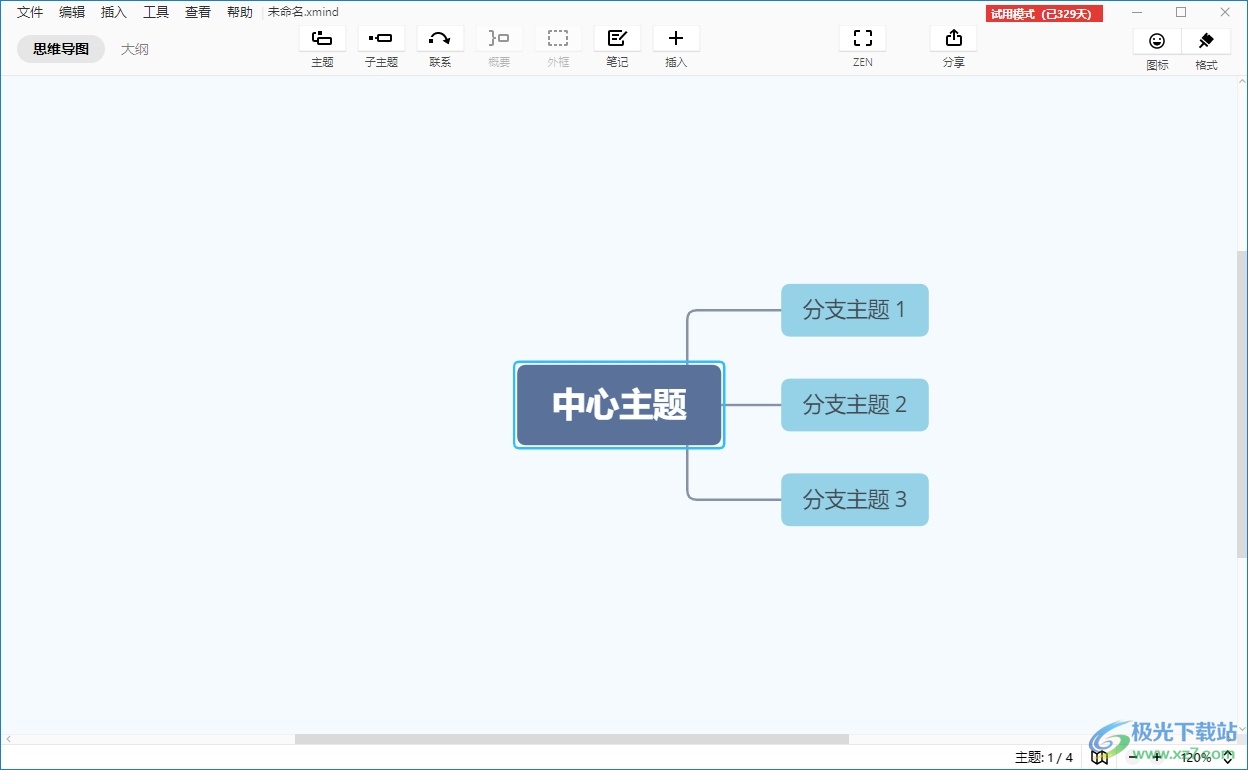
方法步骤
1.用户在电脑上打开xmind软件,弹出新建窗口,用户选择导图模板后,按下创建按钮
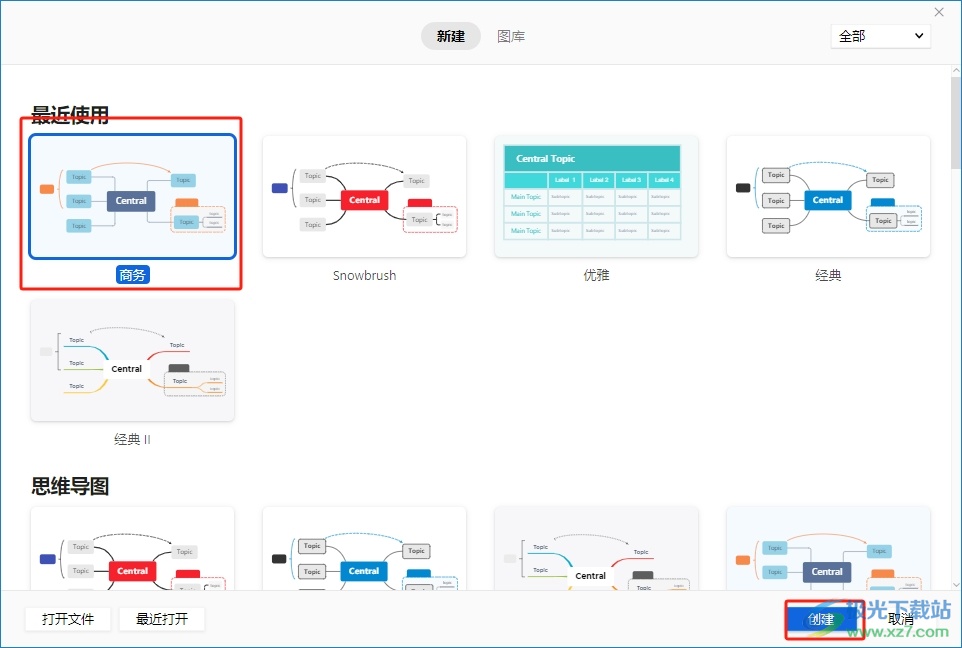
2.接着进入到思维导图的编辑页面上,用户在页面上选中主题后,在右上角处点击格式选项
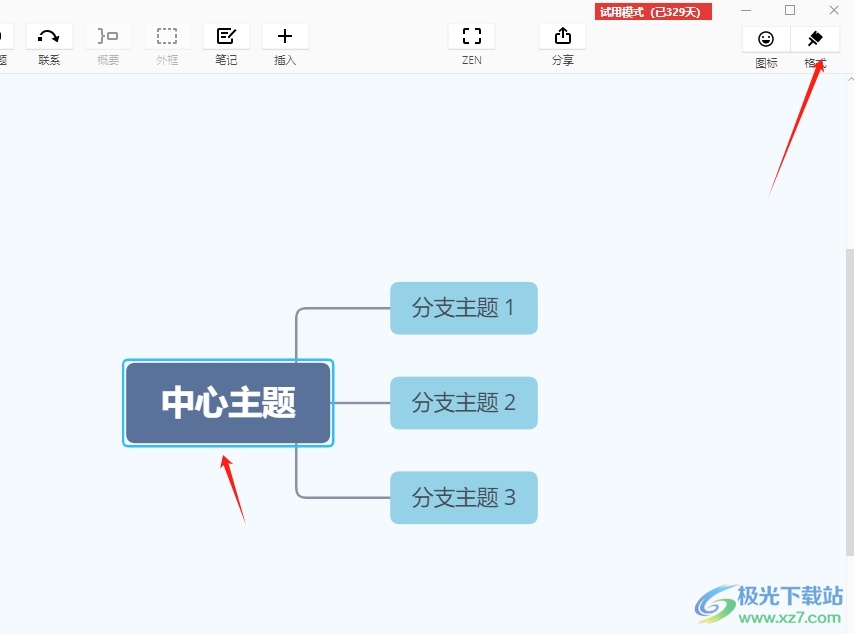
3.在显示出来的格式面板中,用户在画布选项卡中勾选高级布局板块中的分支自由布局选项
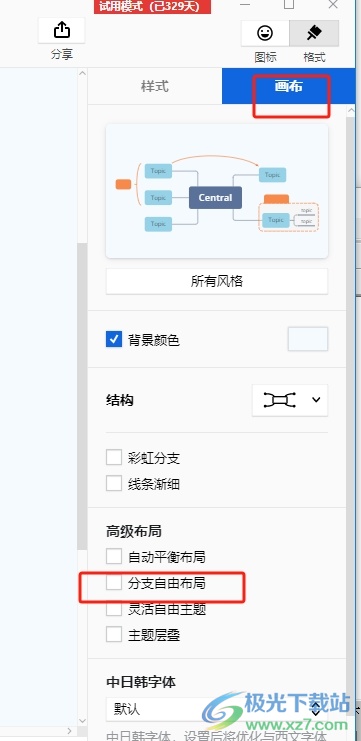
4.然后用户选中子主题后向右拖动,就可以看到线条成功延长了,效果如图所示
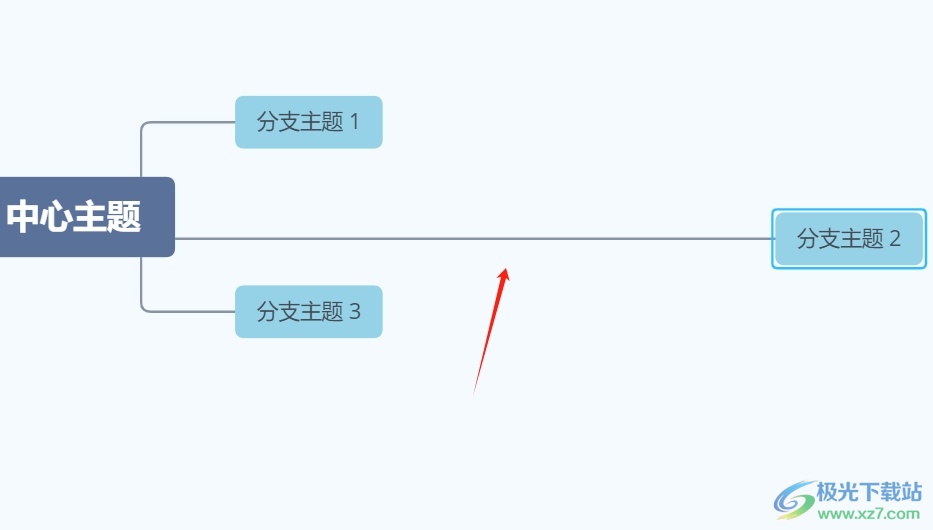
以上就是小编对用户提出问题整理出来的方法步骤,用户从中知道了大致的操作过程为点击模板-创建-格式-画布-勾选分支自由布局-拖动子主题-延长线条这几步,方法通俗易懂,因此感兴趣的用户可以跟着小编的教程操作试试看,用户只需简单操作几个步骤即可延长线条。

大小:77.20 MB版本:v10.3.0环境:WinAll
- 进入下载
相关推荐
相关下载
热门阅览
- 1百度网盘分享密码暴力破解方法,怎么破解百度网盘加密链接
- 2keyshot6破解安装步骤-keyshot6破解安装教程
- 3apktool手机版使用教程-apktool使用方法
- 4mac版steam怎么设置中文 steam mac版设置中文教程
- 5抖音推荐怎么设置页面?抖音推荐界面重新设置教程
- 6电脑怎么开启VT 如何开启VT的详细教程!
- 7掌上英雄联盟怎么注销账号?掌上英雄联盟怎么退出登录
- 8rar文件怎么打开?如何打开rar格式文件
- 9掌上wegame怎么查别人战绩?掌上wegame怎么看别人英雄联盟战绩
- 10qq邮箱格式怎么写?qq邮箱格式是什么样的以及注册英文邮箱的方法
- 11怎么安装会声会影x7?会声会影x7安装教程
- 12Word文档中轻松实现两行对齐?word文档两行文字怎么对齐?
网友评论